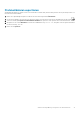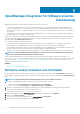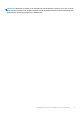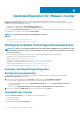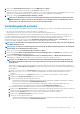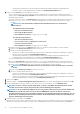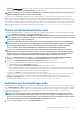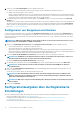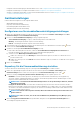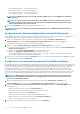Users Guide
• Konfigurieren der Benachrichtigung zur aktuellen Geräteversion. Siehe Konfigurieren der Benachrichtigung zur aktuellen Geräteversion.
• Konfigurieren und Anzeigen von Ereignissen und Alarmen. Siehe Konfigurieren von Ereignissen und Alarmen.
• Anzeigen von Zeitplänen für den Abruf von Daten für Bestandsaufnahmen und Service. Siehe Anzeigen von Zeitplänen für den Abruf
von Daten für Bestandsaufnahmen und Service.
Geräteeinstellungen
In diesem Abschnitt konfigurieren Sie das folgende OMIVV-Gerät:
• Garantieablaufbenachrichtigung
• Repository für die Firmware-Aktualisierung
• Benachrichtigung über aktuelle Geräteversion
• Anmeldeinformationen für die Bereitstellung
Konfigurieren von Serviceablaufbenachrichtigungseinstellungen
1. Klicken Sie in OpenManage Integration for VMware vCenter auf der Registerkarte Verwalten > Einstellungen unter unter
Geräteeinstellungen auf Serviceablaufbenachrichtigung.
2. Erweitern Sie Serviceablaufbenachrichtigung zur Anzeige folgender Optionen:
• Serviceablaufbenachrichtigung – Zeigt an, ob die Einstellung aktiviert oder deaktiviert ist
• Warnung – Einstellung der Anzahl der Tage bis zur ersten Warnung
• Kritisch – Einstellung der Anzahl der Tage bis zur kritischen Warnung
3. Zur Konfiguration der Serviceablaufschwellenwerte für eine Warnung zum Serviceablauf klicken Sie auf das Symbol
auf der
rechten Seite der Serviceablaufbenachrichtigung.
4. Verfahren Sie im Dialogfeld Serviceablaufbenachrichtigung wie folgt:
a) Falls Sie diese Einstellung aktivieren möchten, wählen Sie Serviceablaufbenachrichtigung für Hosts aktivieren aus.
Durch die Auswahl des Kontrollkästchens wird die Serviceablaufbenachrichtigung aktiviert.
b) Verfahren Sie unter Mindesttageschwellenwertalarm wie folgt:
1. Wählen Sie in der Drop-Down-Liste Warnung den zeitlichen Abstand in Tagen aus, mit dem Sie vor Ablauf des Service
gewarnt werden wollen.
2. Wählen Sie in der Drop-Down-Liste Kritisch den zeitlichen Abstand in Tagen aus, mit dem Sie vor Ablauf des Service gewarnt
werden wollen.
5. Klicken Sie auf Anwenden.
Repository für die Firmwareaktualisierung einrichten
Sie können das Firmware-Aktualisierungs-Repository der Registerkarte Einstellungen von OMIVV erstellen.
1. Klicken Sie in OpenManage Integration für VMware vCenter auf der Registerkarte Verwalten > Einstellungen unter
Geräteeinstellungen auf der rechten Seite des Repository für die Firmwareaktualisierung auf das Symbol
.
2. Wählen Sie im Dialogfeld Repository für die Firmware-Aktualisierung eine der folgenden Optionen aus:
• Dell Online: Sie können auf den Speicherort, der das Repository für die Firmware-Aktualisierung von Dell (ftp.dell.com)
verwendet, zugreifen. OpenManage Integration for VMware vCenter lädt ausgewählte Firmware-Aktualisierungen vom Dell
Repository herunter und aktualisiert die verwalteten Hosts.
ANMERKUNG:
Je nach Art Ihrer Netzwerk-Einstellungen müssen Sie Proxy-Einstellungen aktivieren, wenn Ihr
Netzwerk Proxy benötigt.
• Freigegebener Netzwerkordner: Sie können über ein lokales Repository der Firmware in einer CIFS-basierten oder NFS-
basierten Netzwerkfreigabe verfügen. Dieses Repository kann ein Abbild der Server Update Utility (SUU), das Dell regelmäßig
veröffentlicht, oder ein benutzerdefiniertes Repository sein, das unter Verwendung von DRM erstellt wurde. OMIVV muss auf
diese Netzwerkfreigabe zugreifen können.
ANMERKUNG:
Wenn Sie CIFS-Freigabe verwenden, dürfen die Kennwörter für Repositorien nicht mehr als 31
Zeichen umfassen.
ANMERKUNG: Stellen Sie sicher, dass Sie die neueste DRM-Version (Dell EMC Repository Manager) (3.0)
verwenden.
3. Wenn Sie Freigegebenen Netzwerkordner ausgewählt haben, dann geben Sie den Speicherort der Katalogdatei unter
Verwendung des folgenden Formats ein:
Gerätekonfiguration für VMware vCenter
39